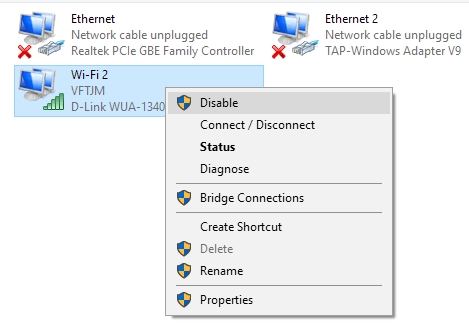במאמר זה אראה לכם כיצד לשנות כתובות שרת DNS במכשירים הפועלים ב- iOS. זה האייפון והאייפד שלנו. כנראה שמיד הייתה לך שאלה: מדוע עלי לעשות זאת? כן, אם האינטרנט ב- iPhone שלך פועל ללא בעיות, לא ניתן לשנות את כתובות ה- DNS. אך לעתים קרובות מאוד יש מצב שה- iPhone או ה- iPad מחוברים לרשת Wi-Fi, אך האינטרנט אינו פועל. תיתכן שגיאת DNS בדפדפן.
אתה יכול פשוט לשנות אותם לשרתי DNS ציבוריים מגוגל. הם סוג של מהיר ובטוח יותר. עכשיו אני אגיד לך בקצרה איך זה עובד. שרתי DNS משמשים להמרת כתובות האתר הטקסטואליות המוכרות שלנו לכתובות המורכבות ממספרים. כאשר אנו מקלידים את הכתובת help-wifi.com בדפדפן, הדבר הראשון ששרת ה- DNS של הספק ממיר כתובת זו לכתובת ה- IP של השרת בו נמצא האתר וטוען אותה. זה נעשה על ידי שרת DNS המוגדר כברירת מחדל של ספק האינטרנט שלנו. אבל כאשר הוא מפסיק לעבוד, האינטרנט לא עובד באייפון שלנו. לגוגל יש שרתי DNS בחינם שכל אחד יכול להשתמש בהם. הם עובדים ביציבות. כל מה שנדרש הוא פשוט לרשום את כתובות ה- DNS האלה מגוגל בהגדרות רשת ה- Wi-Fi. כתבתי עוד על השרתים הציבוריים הללו במאמר: 8.8.8.8 - מהי הכתובת? כיצד להחליף DNS ב- DNS ציבורי של Google.
החלטתי גם להכין מאמר נפרד, שם להציג בפירוט רב יותר את תהליך שינוי ה- DNS במכשירי iOS. אני אראה את זה באמצעות האייפון כדוגמה. זה אותו הדבר באייפד.
כיצד לרשום את ה- DNS שלך ב- iPhone?
עבור להגדרות, לקטע ה- Wi-Fi ולחץ על רשת ה- Wi-Fi שעבורה ברצונך לשנות את כתובות ה- DNS.

לאחר מכן לחץ על הפריט "הגדרות DNS".

שמנו סמן ליד "ידנית". לחץ על "הוסף שרת" והזן 8.8.8.8... לאחר מכן לחץ שוב על "הוסף שרת" והוסף עוד אחד - 8.8.4.4... ולצד השרת הסטנדרטי (שהוא הראשון ברשימה), לחץ על הכפתור האדום ובחר "מחק". ובחלק העליון לחץ על "שמור".

לאחר שמירת ההגדרות, האייפון שלנו יתחיל להשתמש בשרתי ה- DNS שכתובותיהם נרשמנו בהגדרות. אם זה לא עובד מיד, אתה יכול גם להשבית ולהפעיל Wi-Fi. או מצב טיסה.
אם יש לך גם שגיאת DNS במחשב שלך, עיין במאמר: שרת DNS לא מגיב ב- Windows 10, 8, 7. גם שם החלפנו כתובות.
במקרה שהאינטרנט באייפון לא התחיל לעבוד, או שיש לכם בעיה אחרת, אז אני ממליץ לבחון פתרונות אחרים במאמר: אייפון או אייפד לא מתחברים לרשת Wi-Fi, האינטרנט לא עובד.
באפשרותך להחזיר את הגדרת ה- DNS האוטומטית ל- iOS על ידי סימון התיבה לצד הפריט "אוטומטי" בהגדרות.